4 tapaa korjata ristiriitojen vihreä ympyrä, mutta ei ääntä (09.16.25)
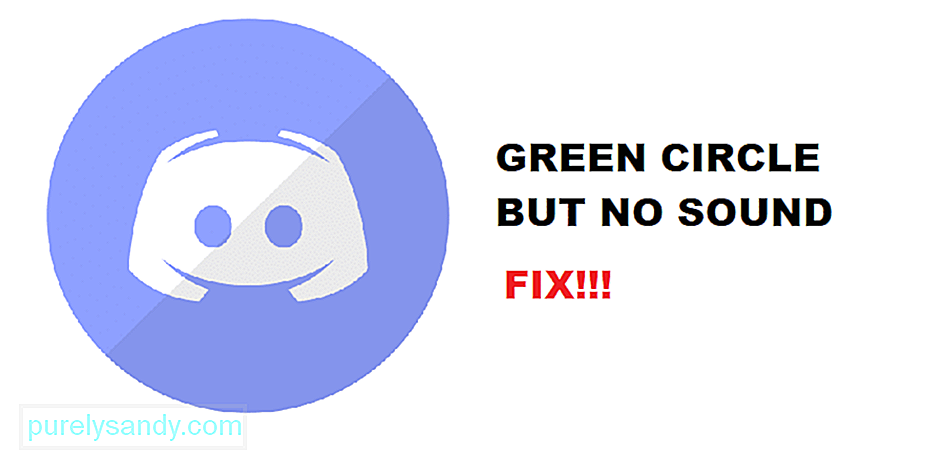 ristiriidan vihreä ympyrä, mutta ei ääntä
ristiriidan vihreä ympyrä, mutta ei ääntä Discord on yksi parhaista sovelluksista, jotka tarjoavat sinulle oikean reunan yhteyskokemuksen ja löydät helposti kiinnostavat yhteisöt sovelluksesta. Paitsi että, mutta Discordin avulla voit myös nauttia saumattomasta viestinnästä tekstiviestien, multimediaviestien ja äänipuheluiden kautta. Discordilla on myös ryhmäpuhelun ominaisuus, olkoon se ääni tai video, ja voit kommunikoida palvelimesi kanssa olevien ihmisten kanssa tai voit luoda ryhmän ystävistäsi, joiden kanssa haluat soittaa ryhmäkeskustelun. , Discord näyttää vihreän ympyrän puhuvan henkilön ympärillä, jotta voit tietää kuka puhuu videopuhelun aikana, ja se on yksinkertaisesti parasta mitä sinulla voi olla. Joskus pystyt kuitenkin näkemään vihreän ympyrän puhuvan henkilön ympärillä, mutta et voi kuulla häntä ja se voi olla ongelma sinulle. Jos kohtaat tällaisen ongelman, voit korjata sen seuraavasti.
Suositut ristiriitatunnit
Vianmäärityksen aloittamiseksi sinun on tarkistettava, että käyttämäsi äänilaite on kytketty oikein. Sinun on tarkistettava ääniliitäntä, jos se on langallinen laite, kuten kaiutin tai kuulokkeet, tai tarkista Bluetooth-yhteys ja pääsy, jos se on jonkinlainen langaton äänilaite, jota saatat käyttää. Jos käytät joitain kaiuttimia, sinun on myös tarkistettava Bluetooth ja varmistettava, että äänilaite on pariliitetty oikein tietokoneeseesi.
Toinen asia, jonka sinun on varmistettava, on, että sinulla on oltava käyttämäsi äänilaite on asetettu oletuslähtölaitteeksi ääniasetusten alla. Jos ei, se voi aiheuttaa sinulle ongelmia ja et voi kuulla ääniä kunnolla.
2. Tarkista ääniohjaimet
Sinun on myös tarkistettava ääniohjaimet, koska puhuvan henkilön avatarin ympärillä näkyvä vihreä ympyrä vain edustaa heidän puolelta tulevaa tuloa. Jos et kuule ääntä ja olet varmistanut, että lähtölaitteeksi on valittu oikea äänilaite ja että se on kytketty kunnolla, sinun on myös varmistettava, että et ole mykistänyt vahingossa ensisijaista ääntä, tai se saattaa olla liian vähäistä.
Valvottavia ääniohjaimia on kaksi. Yksi on laitteen ensisijainen äänilähtö ja toinen Discordin lähtö. Kun olet tarkistanut molemmat, se todennäköisesti ratkaisee ongelman sinulle ja voit kuulla äänen kaikilta henkilöiltä, jotka saattavat puhua sovelluksen kautta.
3. Käynnistä sovellus uudelleen
Jos et pysty saamaan sitä toimimaan, vaikka olet kokeillut kaikkia yllä olevia vianetsintätapoja, se voi tarkoittaa, että sovelluksessa on jokin mahdollinen virhe tai virhe, joka aiheuttaa sinulle tämän ongelman, ja sinun on korjattava että. Korjaus on melko yksinkertainen, ja sinun tarvitsee vain sulkea sovellus ja aloittaa alusta. Tämä poistaa virheen sinulle ja saat oikean äänen ilman minkäänlaisia ongelmia. Olisi parempi, jos pystyt käynnistämään laitteen myös uudelleen, koska se korjaa myös kaikki laitteesi ongelmat, joita saatat kohdata.
4. Käynnistä laite uudelleen
Jos olet kokeillut kaikkea yllä olevaa ja mikä ei vieläkään ole onnistunut sinulle, sinun on tehostettava ja käynnistettävä laite uudelleen, koska on mahdollista, että laitteessasi saattaa olla jokin virhe tai virhe, joka pysäyttää äänilähdön sinä. Sammuta laite oikein ja käynnistä se sitten uudestaan. Nyt voit käynnistää Discord-sovelluksen tyhjästä ja se korjaa olennaisesti kaikki ongelmat, joita saatat kohdata Discord-äänen kanssa, ja voit kuulla äänen täydellisesti kaikilta henkilöiltä, jotka saattavat puhua kanavan kautta ja on vihreä ympyrä heidän avatarinsa ympärillä.
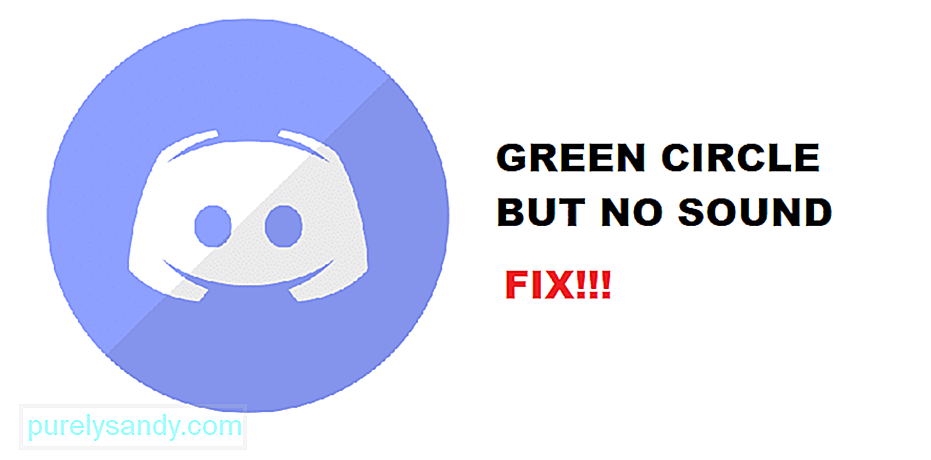
YouTube-video: 4 tapaa korjata ristiriitojen vihreä ympyrä, mutta ei ääntä
09, 2025

